Myeclipse 2016下Aptana安装教程
Myeclipse 2016安装Aptana
想装个Aptana,装了半天,网上说的什么links方式啊,在线方式啊,都是什么的浮云。
所以自己来写个安装教程。
一、Aptana简要介绍
Aptana有JavaScript,JavaScript函数,HTML,CSS语言的Code Assist功能。
二、Aptana下载地址
我去官网下的时候很慢,你们直接来我的百度盘下载吧。
链接: https://pan.baidu.com/s/1skKkiAh 密码: 2g4e
三、Aptana安装
3.1 下载地址
下载好的我直接放在桌面,地址C:\Users\Fry\Desktop
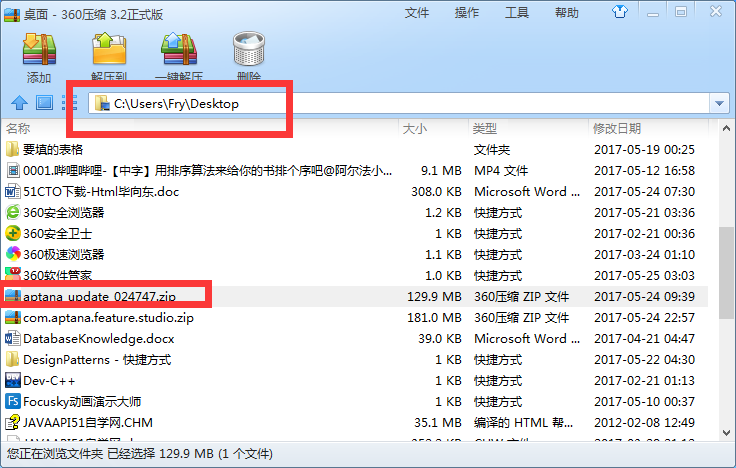
3.2 打开Myeclipse2016
主菜单栏下的help—>Install from site
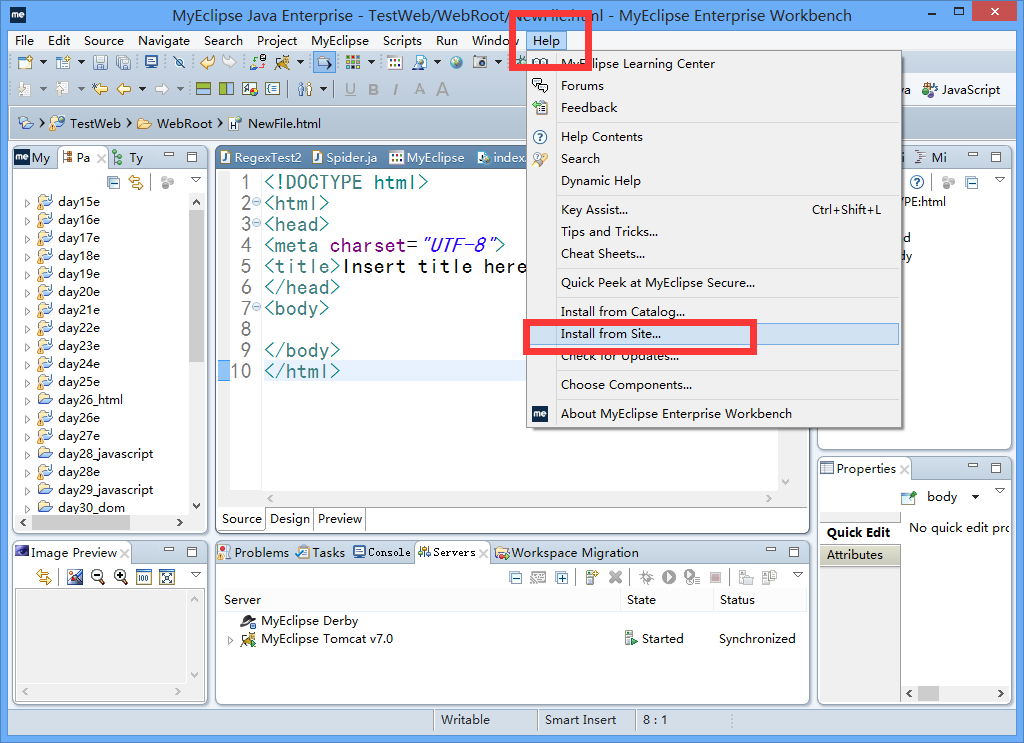
下面是打开之后的界面,打开之后点 Add
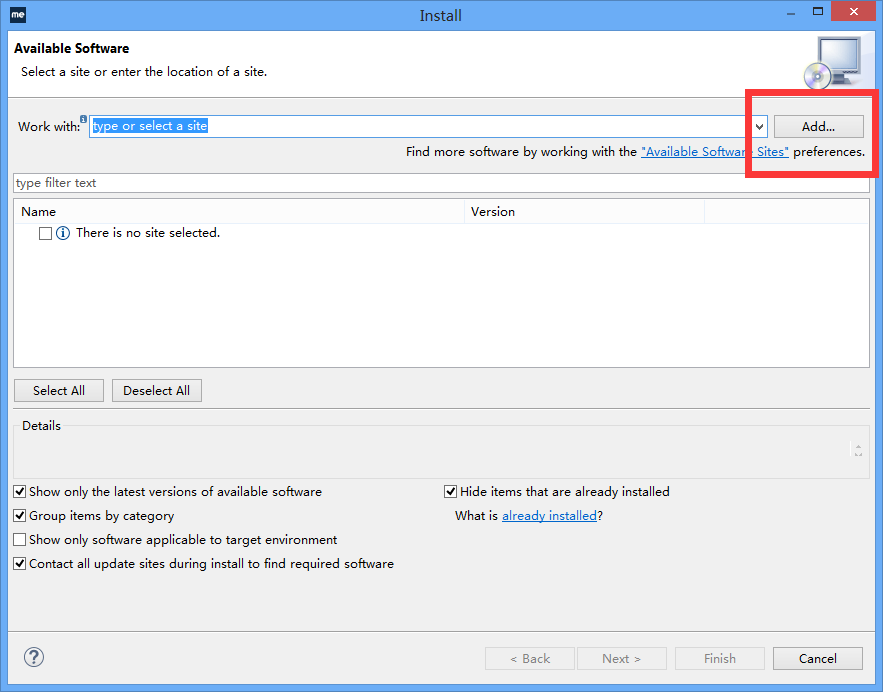
点完之后,出现如下界面,在Name里面写Aptana,其实这个随意就好,然后点archive
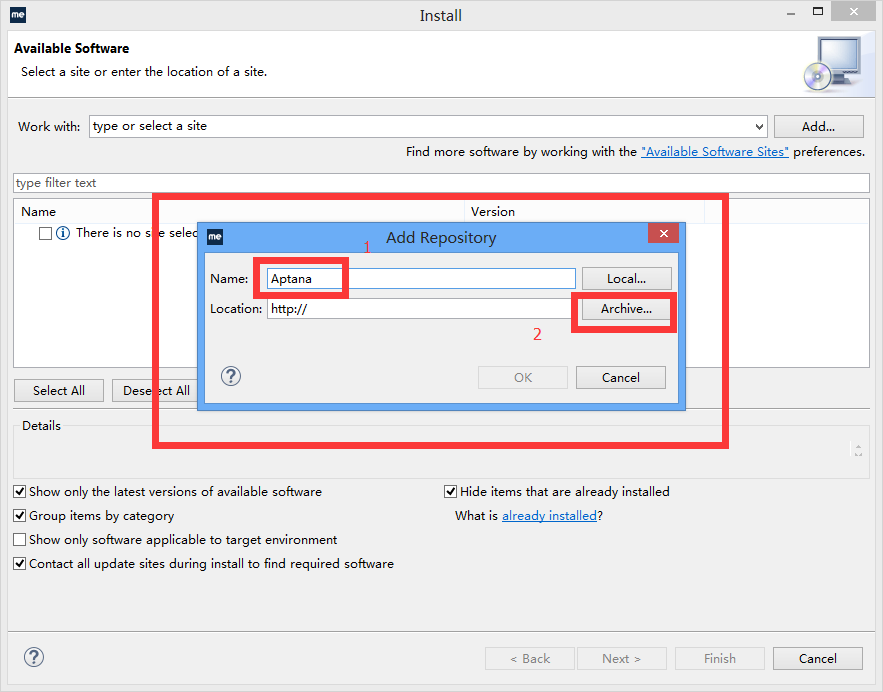
选完archive后出现如下界面,选好我们刚刚下载的aptana_update_024747.zip文件即可,注意后缀名是zip,然后点右下角的 打开 。
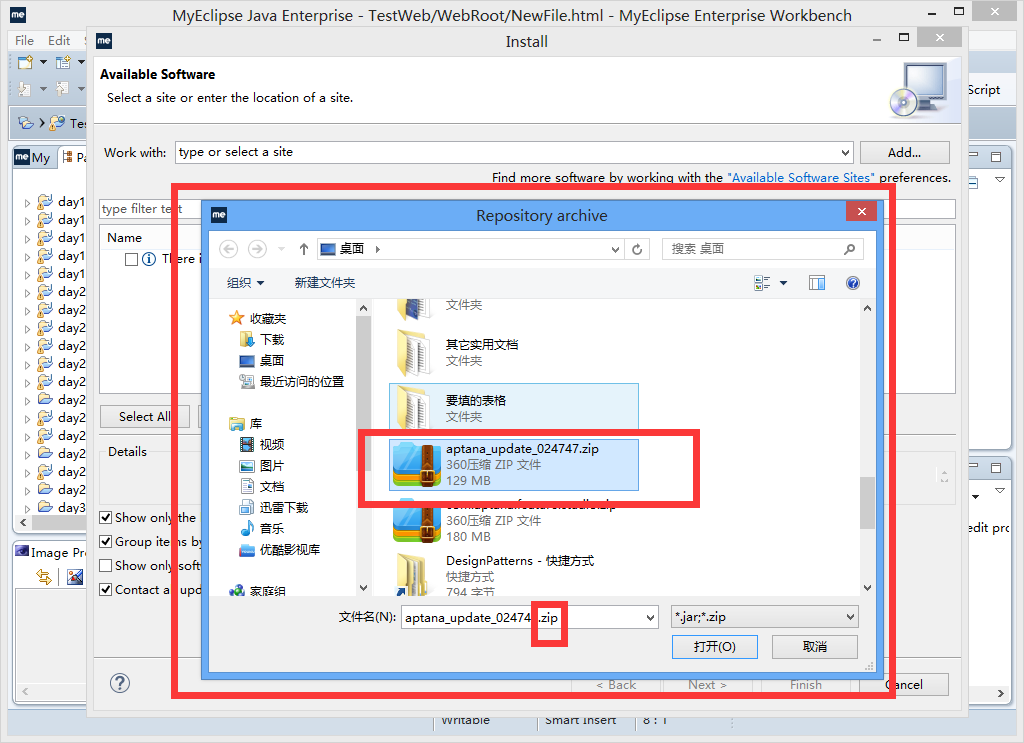
之后回到archive界面,点ok
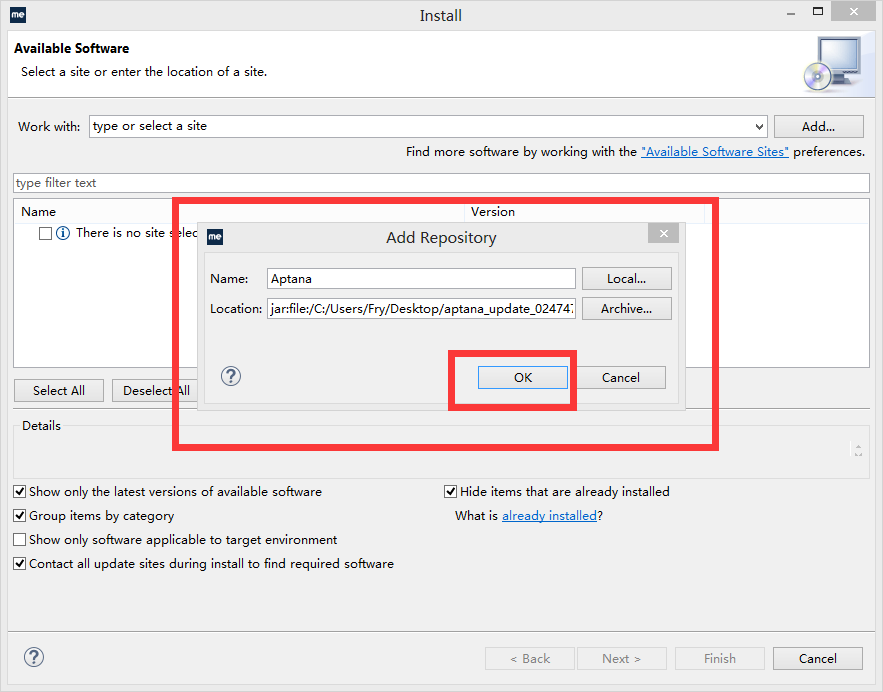
然后回到Install界面,点Select ALL,然后点Next,点完是一段加载,你可以抽空去打盘王者农药。
其实这后面就会无脑下一步了。
四、安装好后效果
创建一个JavaWeb项目,在里面建个html文件。
效果如下,然后就O了。
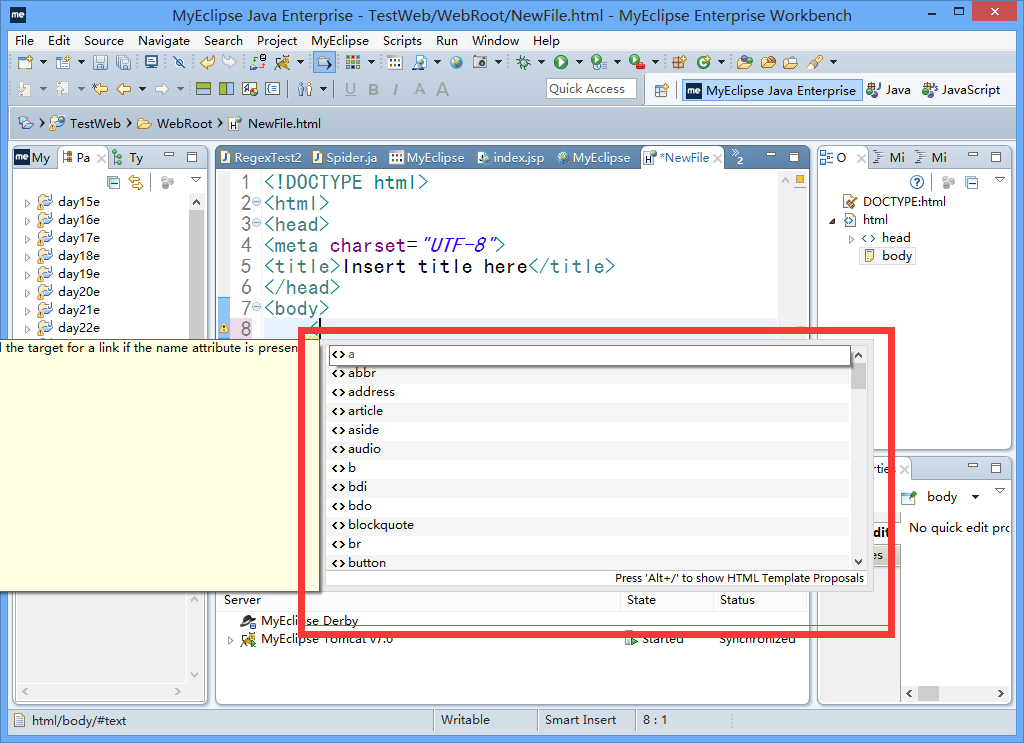
以上就是本文的全部内容,希望对大家的学习有所帮助,也希望大家多多支持我们。
相关推荐
-
Aptana调试javascript图解教程
前提是安装 Firebug 插件 和aptanadebugger 插件,他们的下载地址如下:http://getfirebug.com/releases/firebug/1.2/firebug-1.2.0.xpihttp://firefox.aptana.com/update/aptanadebugger.xpi开始调试:选择你所需要的调试的html文件,右键点击"Debug As" 下的 "Debug..." ,其中左侧菜单中要选用 "Web Brows
-
关于Aptana Studio生成自动备份文件的解决办法
复制代码 代码如下: From Window->Preferences, then Aptana->Editors->HTML->Preview, and you'll see several options on the right, "Automatically save editor when preview tab is selected" and "Generate temporary files for browser previews&q
-
Aptana 和 JSEclipse 的选择
Aptana: 一个不错的Javasript IDE ,有独立的版本,功能强大. JSEclipse: 只是作为 Eclipse 的一个Plugins. 两个都是一个非常不错的IDE. 但是用了一段时间后,发现还是小巧的JSEclipse更加适合我. Aptana功能很多, 语法加亮, 代码自动完成,但是其代码分析能力比 JSEclipse 差些.而且最主要的问题是Aptanan对中文支持不好,遇到中文,他的加亮就出问题了. 而且Aptana IDE运行起来比较慢~~ 目前我的 Eclipse
-
Eclipse安装Aptana插件(注意对应版本问题)
昨天,我同学用Eclipse安装Aptana插件,她弄了一天都没安装起,最后找了我. 然后我也按照她的那个方法安装,结果一样,安装不成功! 网上很多安装教程都是不完整的,我也不知道为什么,可能这是国内一些安装教程的通病!就是没有注重版本号的对应!而且中间会漏写一些关键步骤! 假如你出现了安装Aptana之后,Eclipse却没有出现Aptana的页面,也就是这个: 或者这里没有Aptana: 那么其中一个最大的可能原因就是: 你的Aptana插件版本太低! (至于为什么!这就是国内一些安装教程的
-
Myeclipse 2016下Aptana安装教程
Myeclipse 2016安装Aptana 想装个Aptana,装了半天,网上说的什么links方式啊,在线方式啊,都是什么的浮云. 所以自己来写个安装教程. 一.Aptana简要介绍 Aptana有JavaScript,JavaScript函数,HTML,CSS语言的Code Assist功能. 二.Aptana下载地址 我去官网下的时候很慢,你们直接来我的百度盘下载吧. 链接: https://pan.baidu.com/s/1skKkiAh 密码: 2g4e 三.Aptana安装 3.1
-
Linux下JDK安装教程
Linux下JDK安装教程,具体内容如下 1.下载 JDK Linux 版本(注意看自己安装 Linux 系统的位数) oracle 官网下载地址:jdk-7u80-linux-x64.gz 百度云盘:链接: http://pan.baidu.com/s/1eS27kum 密码: wwcv 2.进入虚拟机,查看是否有默认安装的 Open JDK 以 root 用户登录:输入 java -vesion. 如果出现如下信息,则默认安装有,需要卸载 3.卸载默认安装的 Open JDK ①.输入:rp
-
mysql 5.7 zip 文件在 windows下的安装教程详解
1.下载mysql最新版本. http://cdn.mysql.com//Downloads/MySQL-5.7/mysql-5.7.15-winx64.zip 2.解压到文件夹. D:\software\mysql\mysql5.7a 将my-default.ini 复制为 my.ini 3.编辑my.ini # These are commonly set, remove the # and set as required. basedir ="D:/software/mysql/mysql
-
Linux下Nginx安装教程
Linux下Nginx安装教程分享,具体内容如下 1.安装编译文件及库文件 yum -y install make zlib zlib-devel gcc-c++ libtool openssl openssl-devel 2.安装PCRE,Nginx的rewrite的伪静态匹配规则需要用到正则表达式,PCRE就是起到这个作用. 下载地址:wgethttp://downloads.sourceforge.net/project/pcre/pcre/8.35/pcre-8.35.tar.gz 如果
-
Windows下tomcat安装教程
本文为大家分享了Windows下tomcat安装教程,供大家参考,具体内容如下 1.打开官网 2.在左侧的导航栏Download下方选择最新的Tomcat 9,点击页面下方的" 64-bit Windows zip (pgp, md5, sha1)"进行下 3.解压到某目录 4.配置环境变量 a.配置jdk的环境变量(略) b.在系统变量里新建变量名:CATALINA_BASE,变量值:D:\Program Files\apache-tomcat-9.0.6 c.在系统变量里新建变量名
-
Windows下MySQL安装教程图文详解
MySQL安装说明MySQL是一个关系型数据库管理系统,由瑞典MySQL AB 公司开发,目前属于Oracle旗下产品. MySQL 是最流行的关系型数据库管理系统之一,在 WEB 应用方面,MySQL是最好的RDBMS(Relational Database Management System,关系数据库管理系统) 应用软件. MySQL是一种关系数据库管理系统,关系数据库将数据保存在不同的表中,而不是将所有数据放在一个大仓库内,这样就增加了速度并提高了灵活性. MySQL所使用的 SQL 语
-
mysql-5.7.28 在Linux下的安装教程图解
1.官网下载Linux的版的 https://dev.mysql.com/downloads/mysql/5.7.html 2.上传tar包到服务器到 /usr/local/src 3.卸载系统自动的Mariadb rpm -qa | grep mariadb rpm -e --nodeps mariadb-libs-5.5.60-1.el7_5.x86_64 4.检查是否有mysql存在 rpm -qa|grep -i mysql 5.查询是否还有mysql的目录find / -name my
-
docker在Linux环境下的安装教程
1.安装环境 Docker支持以下的CentOS版本 CentOS 6.5 (64-bit) 或更高的版本 Docker 要求 CentOS 系统的内核版本高于 3.10 ,查看本页面的前提条件来验证你的CentOS 版本是否支持 Docker [root@tenghao510 ~]# uname -r 3.10.0-957.21.3.el7.x86_64 3.用 yum 安装 Docker: yum -y install docker 最后出现Complete即安装成功 4.启动Docker
-
windows下Git安装教程(图文)
github是一个项目的存储仓库,使用的时候非常的方便,下面就介绍一下管理 github 仓库的软件安装,windows 下的 git 安装. Git是当今最流行的版本控制软件,它包含了许多高级工具,这里就讲一下Git的安装. 官网下载地址 :https://git-scm.com/downloads 国内下载地址 :https://github.com/waylau/git-for-win (根据需求选择,然后点击next) 第一步: 第二步:文件位置存储,可根据自己盘的情况安装 第三步:安装
-
windows下gitbash安装教程(小白教程)
下载安装 1.从git官网下载一个git安装包,官网下载地址http://www.git-scm.com/download/ 2.双击安装程序,进入欢迎界面点击[Next >] 3.阅读协议,点击[Next >] 4.选择安装位置,点击[Next >] 5.选择安装组件:这里可以使用默认选项,点击[Next >] 图标组件(Additional icons):选择是否创建桌面快捷方式 桌面浏览(WindowsExplorer integration) 使用Git Bash方式,sh
随机推荐
- 冒泡算法的三种JavaScript表示
- 让 Asp 与 XML 交互
- 详解AngularJS1.x学习directive 中‘& ’‘=’ ‘@’符号的区别使用
- JavaScript 面向对象的 私有成员和公开成员
- 全面了解Java中的CAS机制
- ASP.NET中实现文件的保护性下载基础篇
- Swift数组详细用法解析
- php使用sql server验证连接数据库的方法
- 解析PHP中常见的mongodb查询操作
- 基于javascript代码实现通过点击图片显示原图片
- 如何在父窗口中得知window.open()出的子窗口关闭事件
- SQL SERVER 2008 无法附加数据库的解决方法
- 详解jQuery中ajax.load()方法
- 导致MyEclipse内存不足的原因分析及解决办法
- PHP缓存机制Output Control详解
- php中static和const关键字用法分析
- php文件上传你必须知道的几点
- Android修改DatePicker字体颜色及分割线颜色详细介绍
- centos配置mutt和msmtp实现邮件发送
- python2 与 pyhton3的输入语句写法小结

